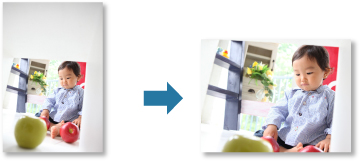Correction/amélioration de photos
Vous pouvez corriger les yeux rouges ou ajuster la luminosité et le contraste des images.
Sélectionnez une ou plusieurs images dans la zone d'édition de l'écran d'édition d'éléments, la vue Calendrier définie sur Vue jour, l'affichage étendu de la vue Événement, l'affichage étendu de la vue Personnes, la vue Personnes non enregistrées ou la vue des dossiers, puis cliquez sur Corriger/Améliorer au bas de l'écran pour afficher la fenêtre Corriger/Améliorer les images. Vous pouvez apporter les corrections et améliorations suivantes dans la fenêtre Corriger/Améliorer les images.
 Important
Important
- Cette fonction n'est pas disponible lorsqu'un fichier PDF est sélectionné.
- Il se peut que la correction/l'amélioration soient impossibles en raison de l'insuffisance de mémoire en fonction de la taille de l'image sélectionnée.
Correction auto. des photos
Vous pouvez appliquer automatiquement les corrections appropriées pour les photos en fonction de l'analyse de la scène de prise de vue.

Correction yeux rouges
Vous pouvez réduire l'effet des yeux rouges causé par le flash de l'appareil photo.
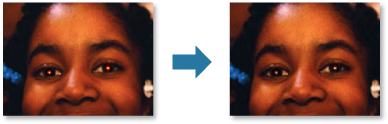
Éclaircisseur de visage
Vous pouvez éclaircir un visage qui apparaît sombre à cause d'un arrière-plan lumineux.
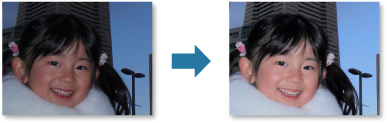
Affineur de visage
Vous pouvez améliorer la netteté des visages flous.
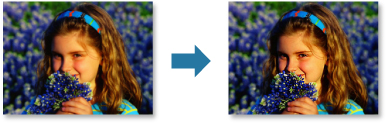
Lissage numérique visage
Vous pouvez améliorer l'aspect de la peau en réduisant les défauts et les rides.
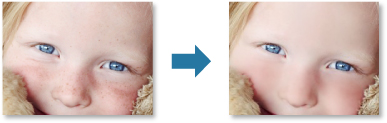
Suppresseur de défaut
Vous pouvez réduire les grains de beauté.
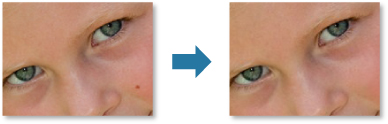
Ajustement image
Vous pouvez régler la luminosité et le contraste, améliorer la netteté de l'image dans son ensemble, etc.
Vous pouvez également rendre flou le contour des sujets pour atténuer la netteté de l'image.
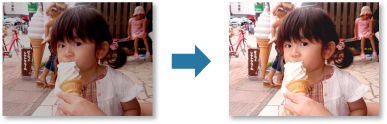
Découper
Vous pouvez sélectionner la zone que vous voulez conserver dans une image et supprimer le reste.